Tutorial ini akan membahas konfigurasi alamat IP statis Ubuntu. Ini akan memberi pembaca prosedur langkah demi langkah cara mengatur alamat IP statis di Server Ubuntu melalui netplan dan Desktop Ubuntu menggunakan NetworkManager . Alamat IP statis direkomendasikan untuk server karena alamat statis tidak berubah sebagai lawan dari penetapan alamat IP dinamis melalui server DHCP.
Tutorial ini akan berfungsi untuk semua versi Ubuntu terbaru, termasuk rilis LTS terbaru , Ubuntu 22.04 Jammy Ubur-ubur. Ubuntu menawarkan kepada kita metode GUI dan metode baris perintah untuk menyetel alamat IP statis, dan kedua metode tersebut dibahas di bawah ini.
Tahukah Anda bahwa alamat IP statis juga dapat dicapai oleh server DHCP? Server DHCP memungkinkan pengikatan alamat MAC manual ke alamat IP tertentu, yang akan mengakibatkan klien menerima alamat IP statis yang sama dengan setiap permintaan alamat IP dinamis.
Dalam tutorial ini Anda akan mempelajari cara:
- Tetapkan alamat IP statis di Desktop Ubuntu menggunakan NetworkManager
- Konfigurasikan alamat IP statis di server Ubuntu melalui jaringan daemon

Persyaratan dan Konvensi Perangkat Lunak yang Digunakan
| Kategori | Persyaratan, Konvensi, atau Versi Perangkat Lunak yang Digunakan |
|---|---|
| Sistem | Server/Desktop Ubuntu atau Terinstal |
| T/A | |
| Lainnya | Akses istimewa ke sistem Linux Anda sebagai root atau melalui sudo perintah. |
| Konvensi | # – membutuhkan perintah linux yang diberikan untuk dieksekusi dengan hak akses root baik secara langsung sebagai pengguna root atau dengan menggunakan sudo perintah$ – membutuhkan perintah linux yang diberikan untuk dieksekusi sebagai pengguna biasa yang tidak memiliki hak istimewa |
Konfigurasi IP Statis Ubuntu langkah demi langkah
Desktop Ubuntu
Pendekatan paling sederhana tentang cara mengkonfigurasi alamat IP statis di Desktop Ubuntu adalah melalui antarmuka pengguna grafis GNOME:
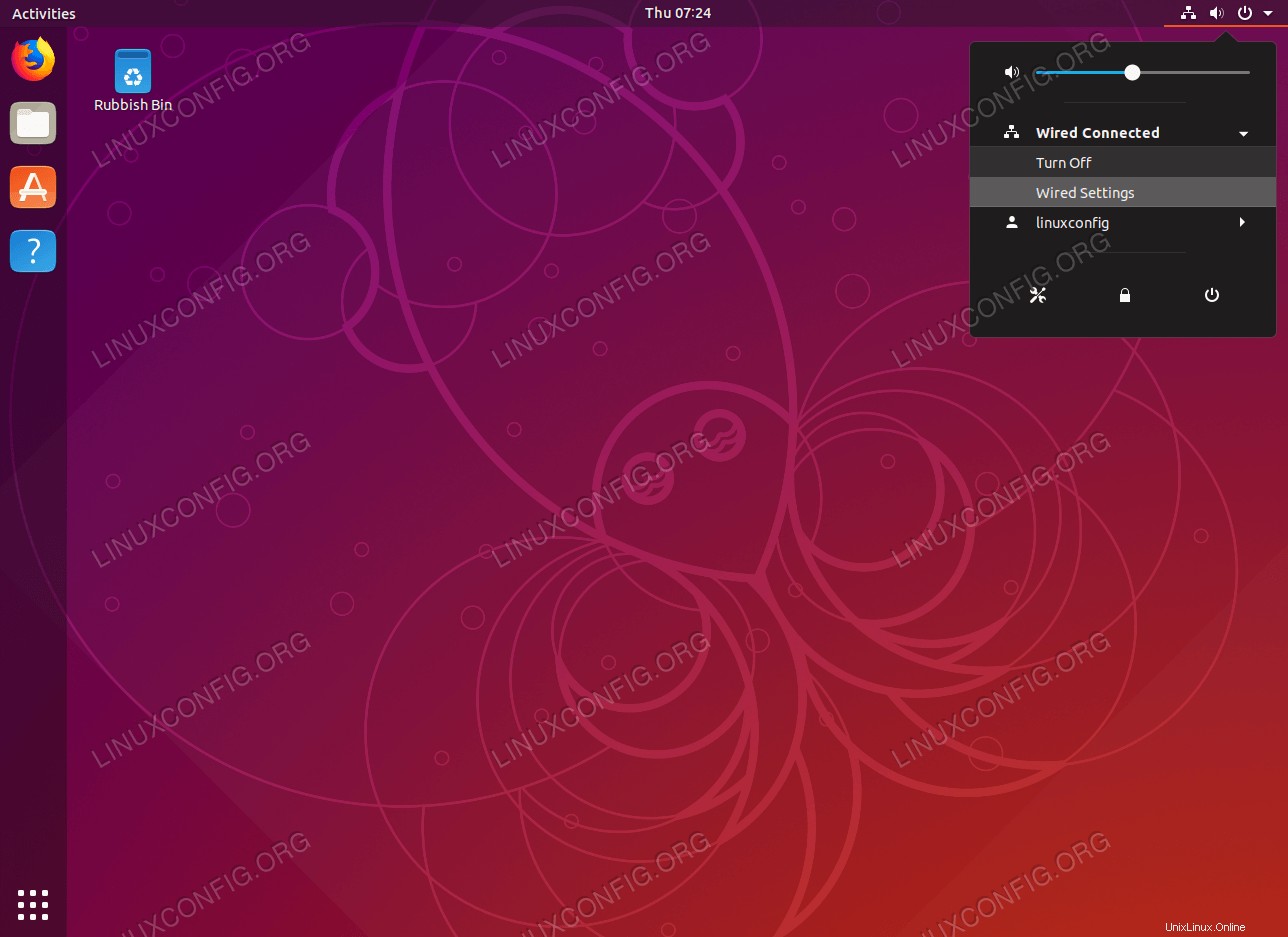
Klik ikon jaringan kanan atas dan pilih pengaturan antarmuka jaringan yang ingin Anda konfigurasi untuk menggunakan alamat IP statis di Ubuntu.
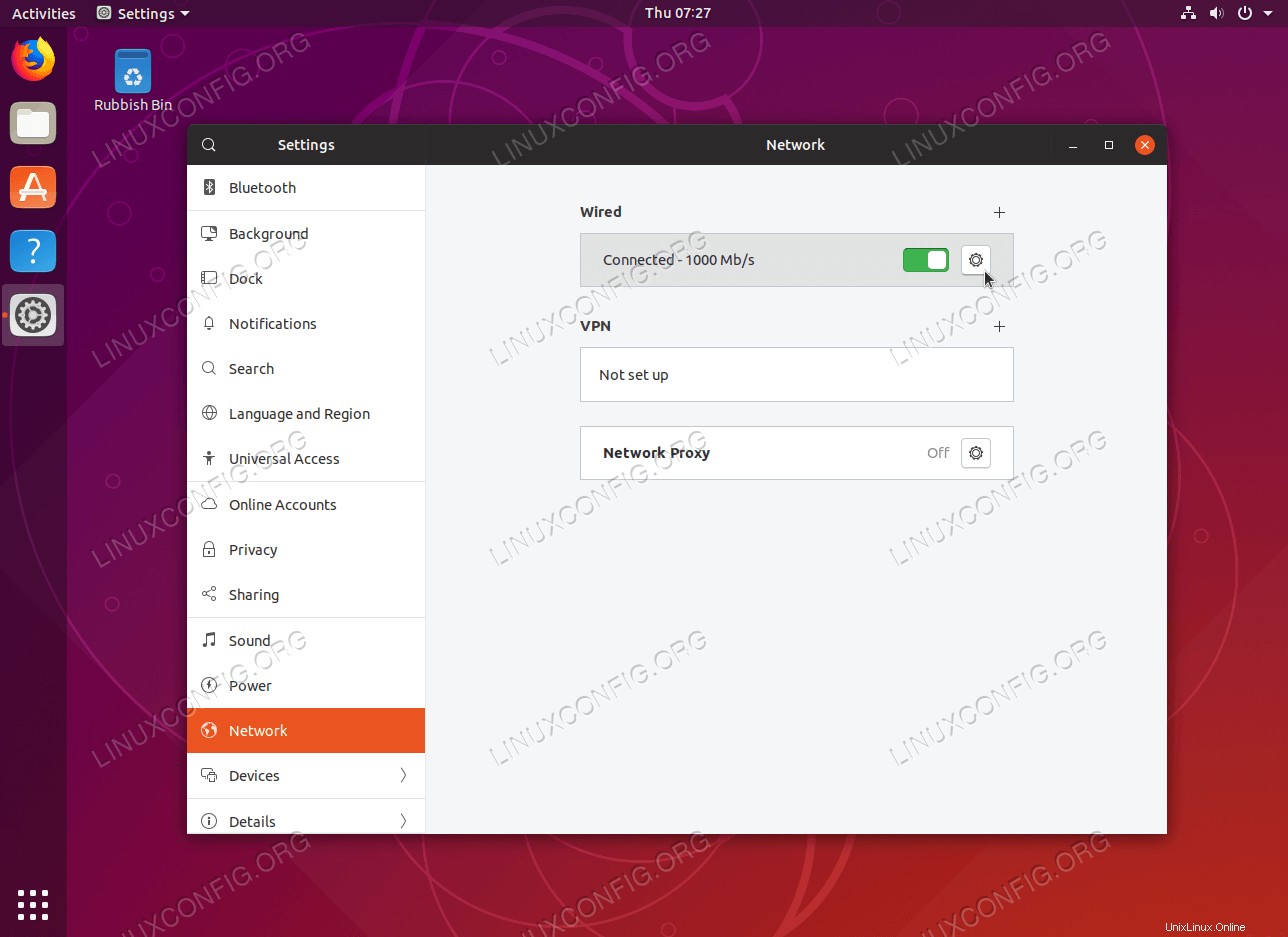
Klik ikon setelan untuk memulai konfigurasi alamat IP.
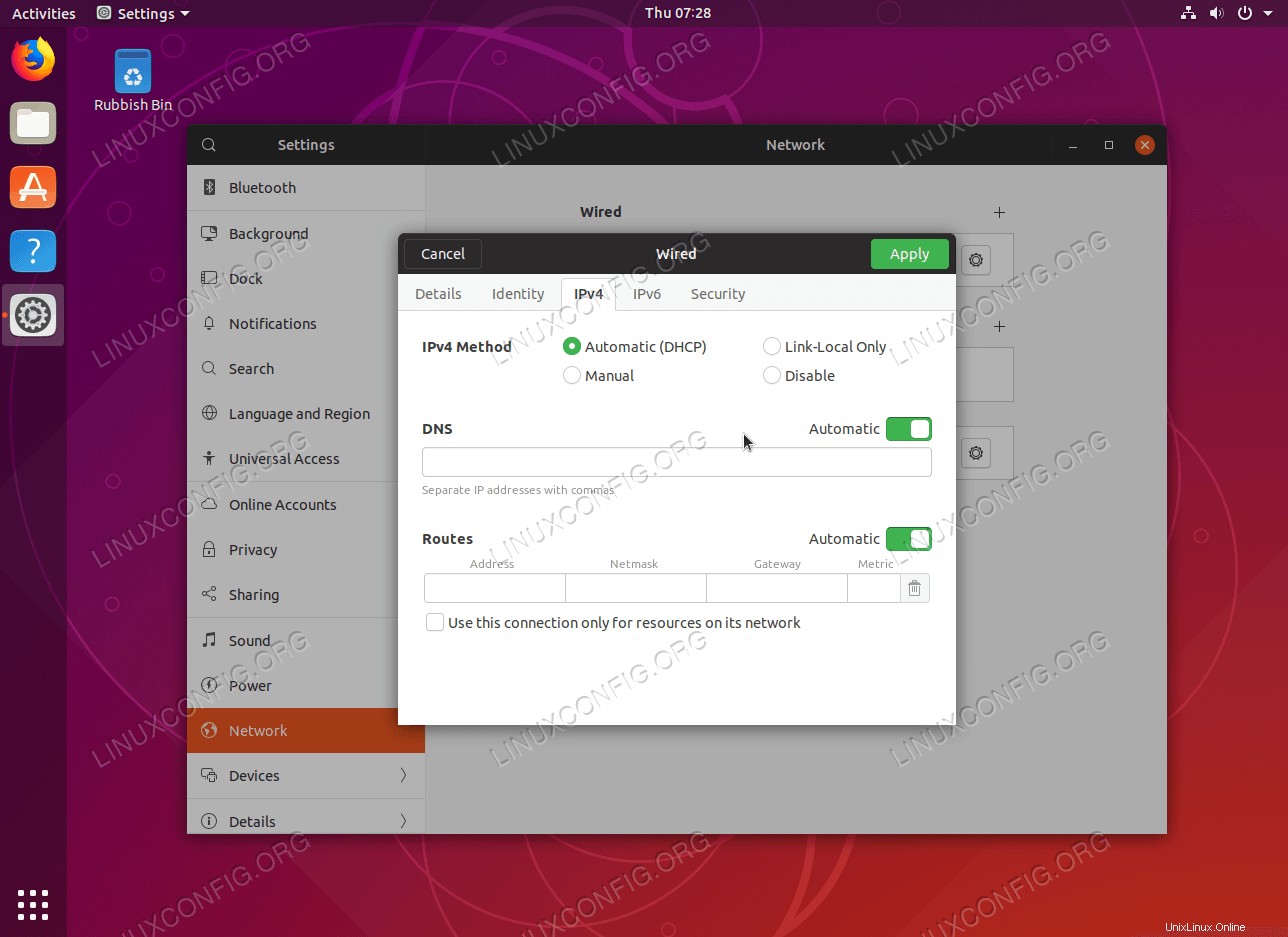
Pilih IPv4 tab.
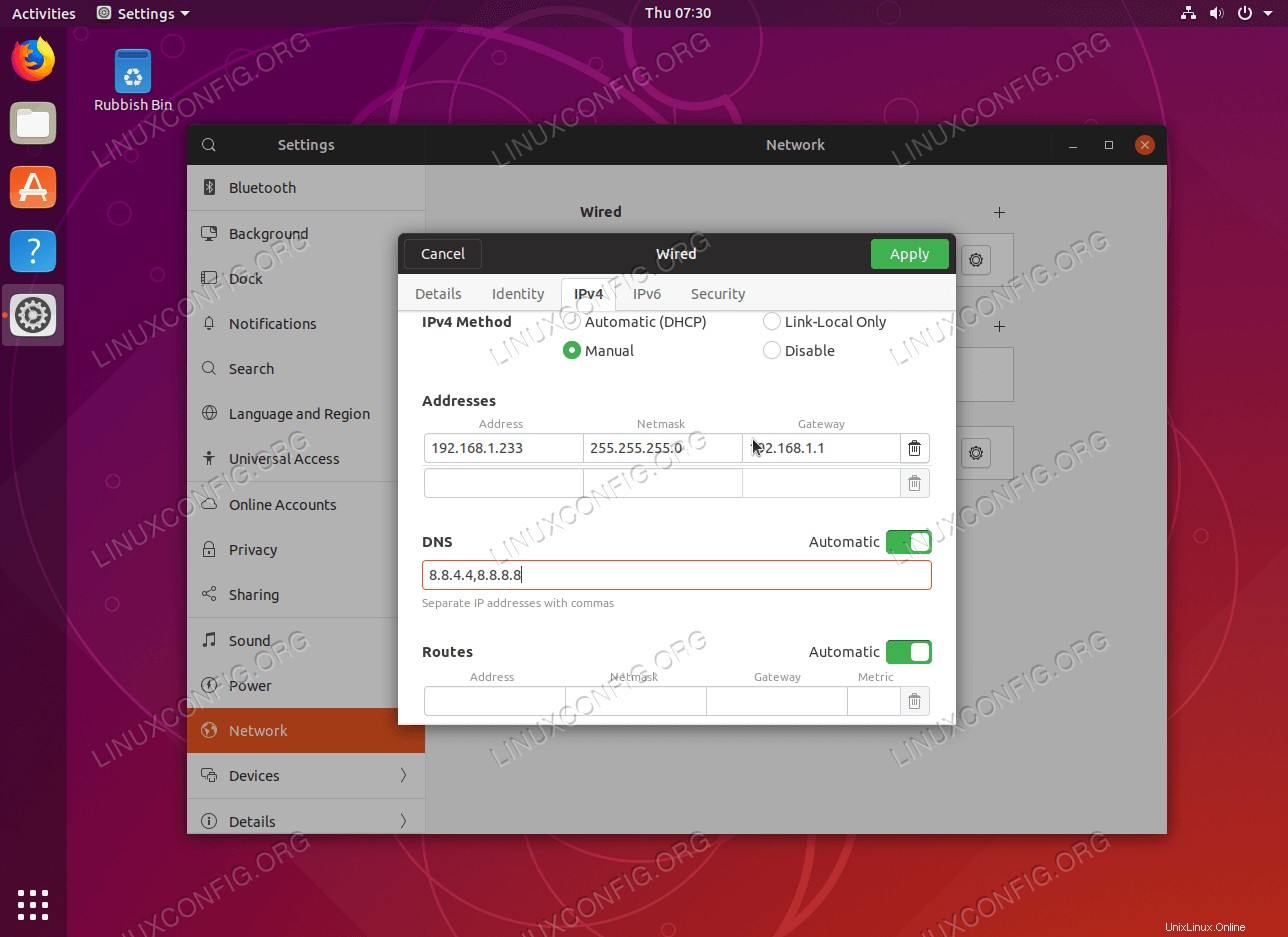
Pilih manual dan masukkan alamat IP, netmask, gateway, dan pengaturan DNS yang Anda inginkan. Setelah siap klik Apply tombol.

Matikan dan AKTIFKAN untuk menerapkan pengaturan konfigurasi IP statis jaringan Anda yang baru.
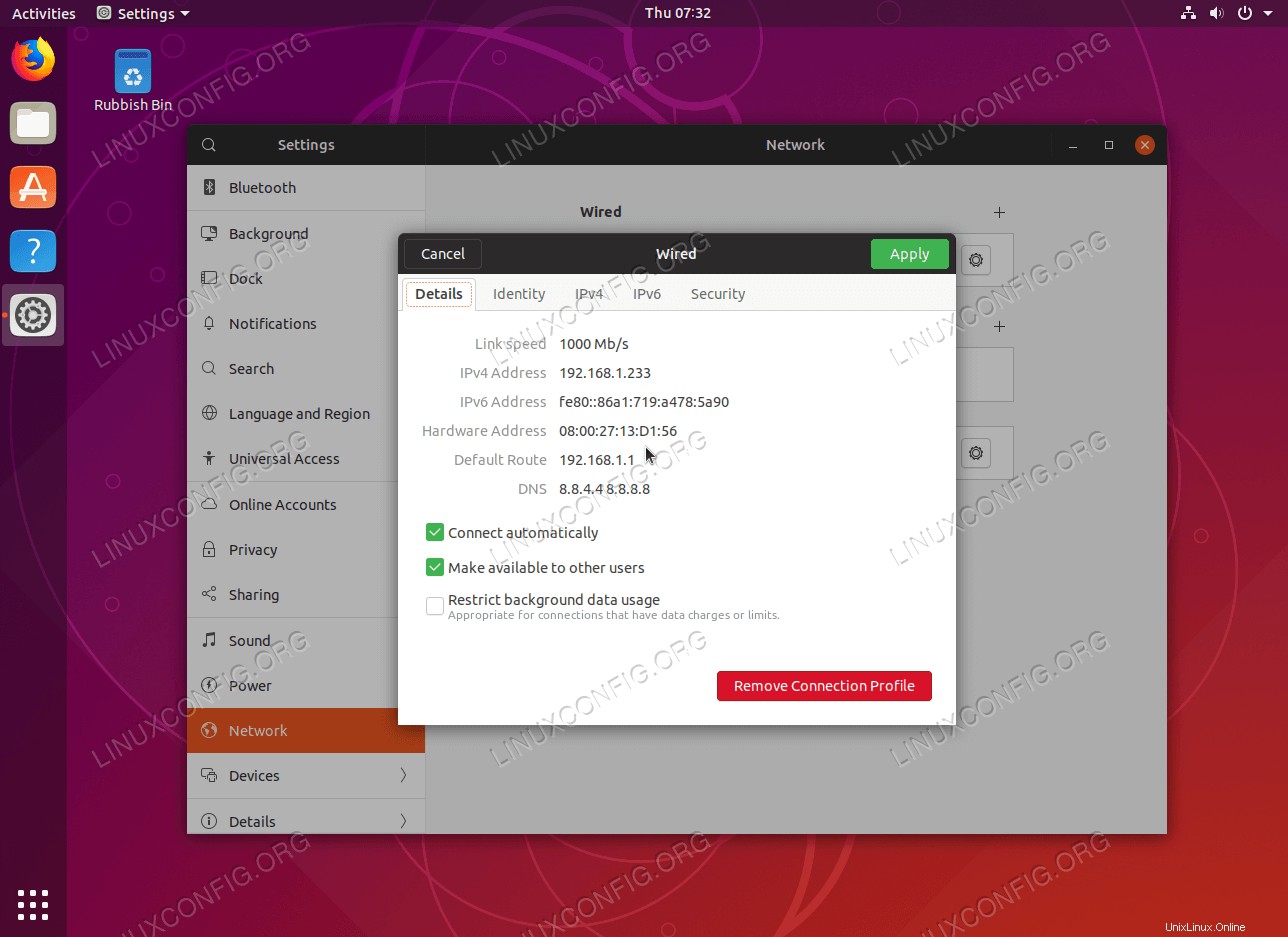
Klik ikon setelan jaringan sekali lagi untuk mengonfirmasi setelan alamat IP statis Anda yang baru.
Server Ubuntu
Untuk mengonfigurasi alamat IP statis di server Ubuntu Anda, Anda perlu memodifikasi netplan . yang relevan file konfigurasi jaringan di dalam /etc/netplan/ direktori.
Periksa dengan cermat
renderer bait dalam file konfigurasi Anda. Jika konfigurasi perender diatur ke NetworkManager kemudian konfigurasi jaringan sistem Ubuntu Anda dikelola oleh GUI Network Manager. Ubah perender menjadi renderer: networkd jika Anda tidak ingin mengonfigurasi alamat IP jaringan Anda melalui Antarmuka Pengguna Grafis ( desktop ).
Misalnya, Anda mungkin menemukan file konfigurasi netplan default bernama 50-cloud-init.yaml atau 01-network-manager-all.yaml dengan konten berikut menggunakan networkd deamon untuk mengkonfigurasi antarmuka jaringan Anda melalui DHCP:
# File ini dihasilkan dari informasi yang diberikan oleh# sumber data. Perubahannya tidak akan bertahan di seluruh instance.# Untuk menonaktifkan kemampuan konfigurasi jaringan cloud-init, tulis file# /etc/cloud/cloud.cfg.d/99-disable-network-config.cfg dengan yang berikut:# network :{config:disabled}network:ethernets:enp0s3:alamat:[] dhcp4:versi sebenarnya:2 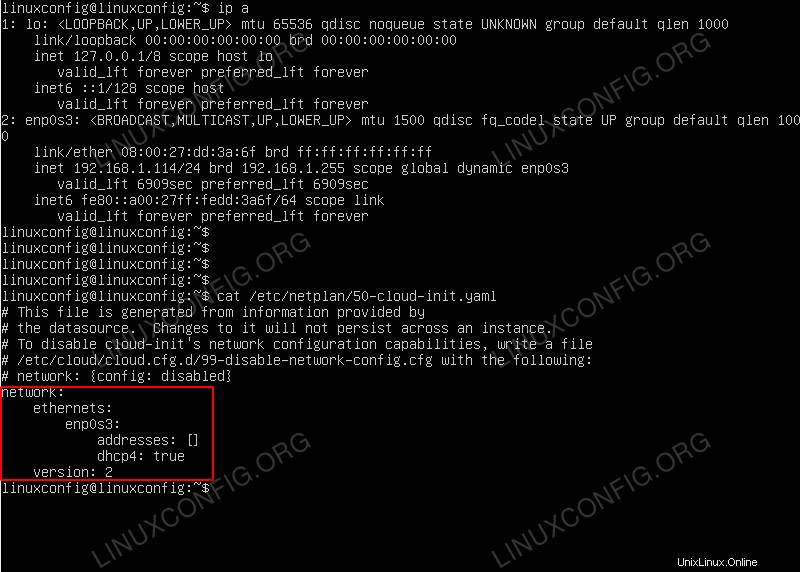
Untuk menyetel antarmuka jaringan Anda enp0s3 ke alamat IP statis 192.168.1.233 dengan gerbang 192.168.1.1 dan server DNS sebagai 8.8.8.8 dan 8.8.4.4 ganti konfigurasi di atas dengan yang di bawah ini.
Perhatikan, Anda harus mematuhi indentasi kode yang benar untuk setiap baris blok. Dengan kata lain jumlah awalan spasi untuk setiap baris adalah penting. Jika tidak, Anda mungkin akan mendapatkan pesan kesalahan yang mirip dengan:
YAML tidak valid di //etc/netplan/01-netcfg.yaml baris 7 kolom 6:tidak menemukan kunci yang diharapkan .
# File ini dihasilkan dari informasi yang diberikan oleh# sumber data. Perubahannya tidak akan bertahan di seluruh instance.# Untuk menonaktifkan kemampuan konfigurasi jaringan cloud-init, tulis file# /etc/cloud/cloud.cfg.d/99-disable-network-config.cfg dengan yang berikut:# network :{config:disabled}network:version:2 renderer:networkd ethernets:enp0s3:dhcp4:no address:[192.168.1.233/24] gateway4:192.168.1.1 nameserver:alamat:[8.8.8.8,8.8.4.4] 
Setelah siap, terapkan perubahan dengan:
$ sudo netplan berlaku
Jika Anda mengalami beberapa masalah, jalankan:
$ sudo netplan --debug apply
Bagaimana memulai layanan saat boot di Ubuntu 22.04
Daftar penampil PDF di Ubuntu 22.04 Jammy Jellyfish Linux
Ubuntu